参考文章:
Macbook M1安装tensorflow-gpu教程_Joemt的博客-CSDN博客_m1安装tensorflow
Mac M1 在PyCharm中安装(支持GPU)TensorFlow 方法 - 画入新雪 - 博客园
?
本文介绍在Mac M1的PyCharm中安装TensorFlow与创建工程的方法,在2021的MacBook Pro (M1 Max处理器)验证OK。
安装TensorFlow与创建工程是在Miniforge环境中进行的。[Miniforge](GitHub - conda-forge/miniforge: A conda-forge distribution.)是一个经过包装的Conda环境,它支持Apple M1平台。最后创建的工程是在Conda虚拟环境中运行的,安装的TensorFlow只在这个项目中生效,不会影响全局环境中的包。
一、下载Miniforge安装脚本,在终端中执行下面的命令安装:
chmod +x ~/Downloads/Miniforge3-MacOSX-arm64.sh
sh ~/Downloads/Miniforge3-MacOSX-arm64.sh
二、在PyCharm当中新建工程,选择用conda新建环境
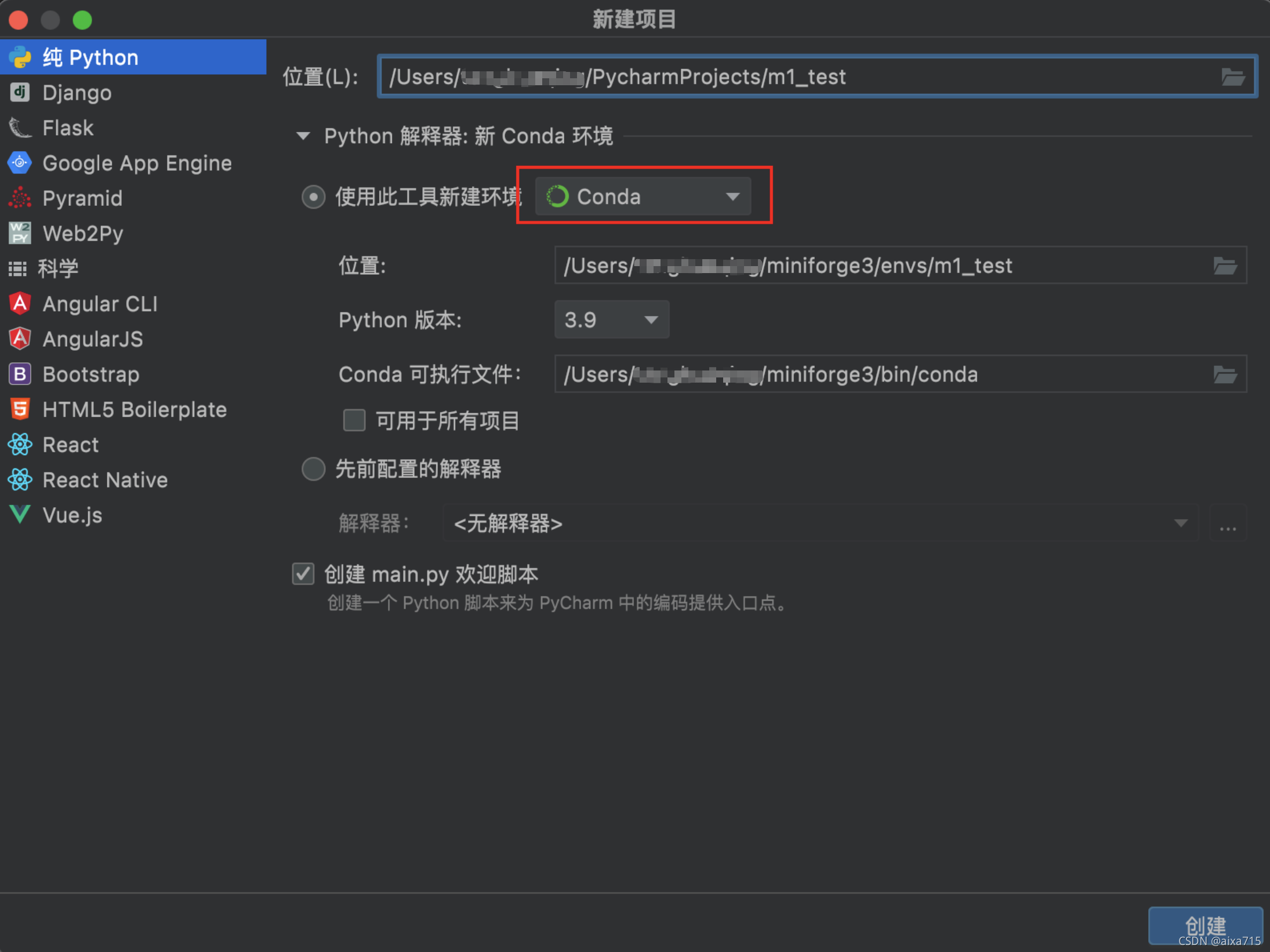
到此新工程已经创建,PyCharm的终端将自动进入conda的虚拟环境,下面的3个步骤的命令在PyCharm自带的终端中输入执行。
?
三、从Apple的仓库安装tensorflow的依赖
conda install -c apple tensorflow-deps
四、安装Mac OS版本的TensorFlow
python -m pip install tensorflow-macos
五、安装tensorflow-metal,使TensorFlow支持GPU计算
python -m pip install tensorflow-metal
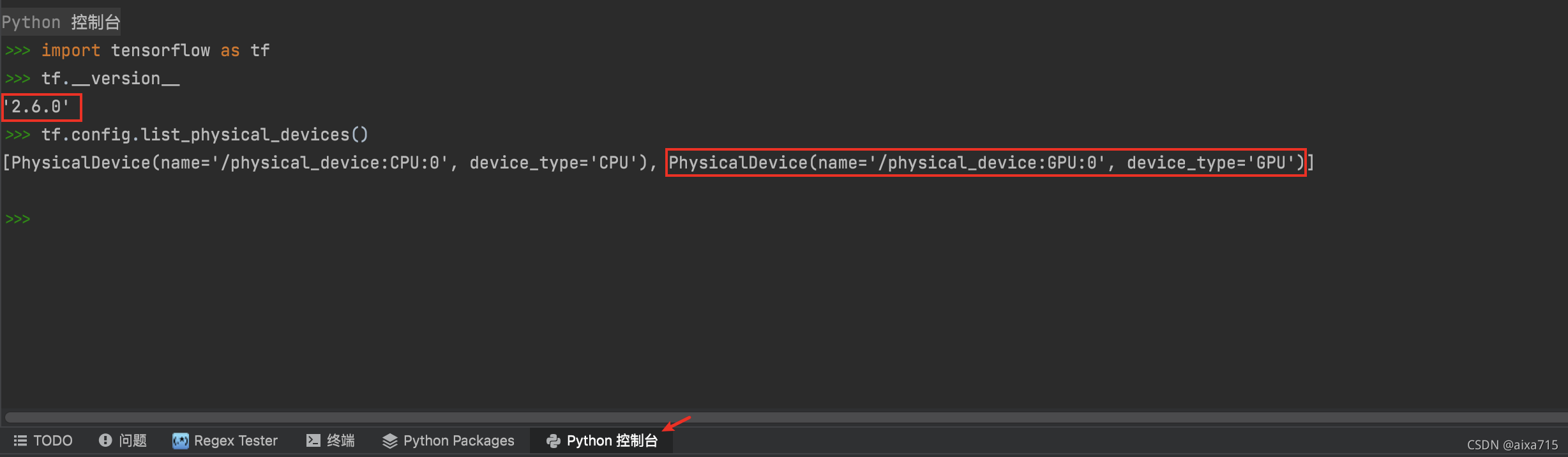
六、验证安装是否成功。在PyCharm的“Python控制台”中输入如下指令查询TensorFlow的版本以及查看是否支持GPU,如果能够返回一下结果说明安装成功:?
在活动监视器中可以查看是否是GPU进行运算

?